本文要介紹的臉書下載工具「FSaver」,是一款專門為iOS用戶設計的Facebook影片下載APP,它操作簡單、功能強大,可說是iPhone下載Facebook影片下載的最佳選擇之一。
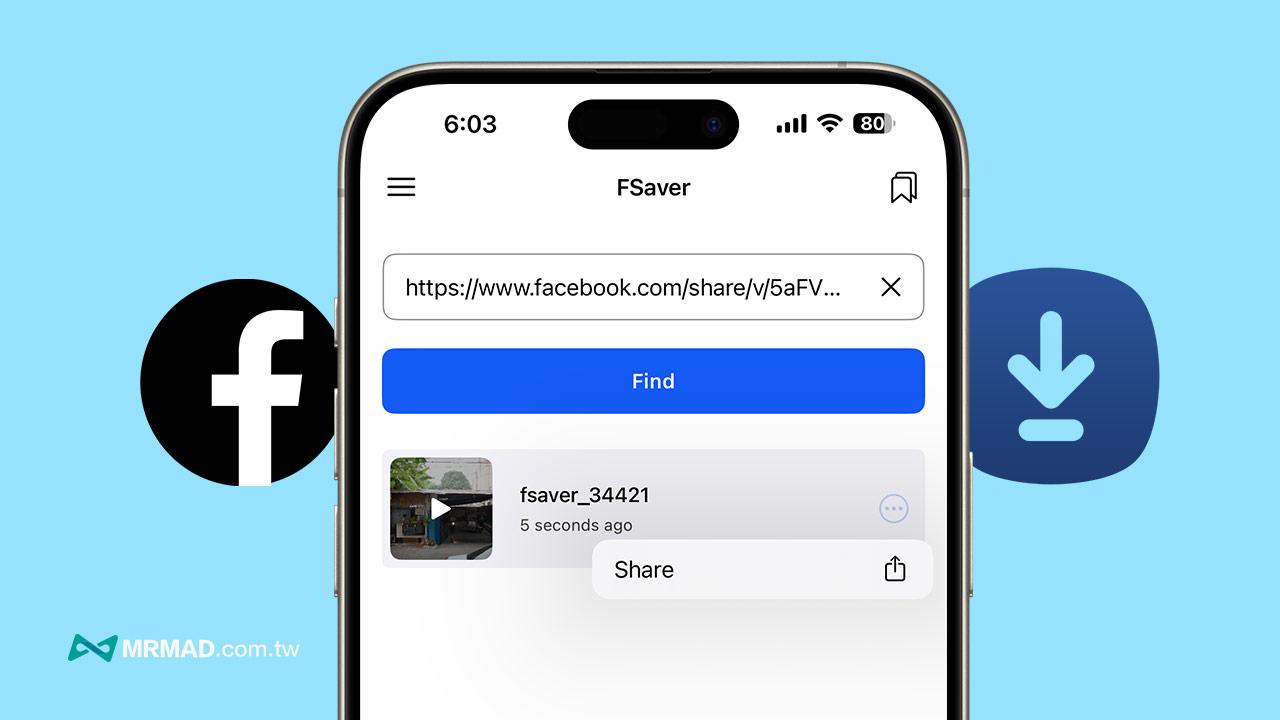
《FSaver》手機下載FB影片iPhone App 使用方式
臉書下載App《FSaver》本身算是免費,就算不用付費也能夠直接使用,差別在於會有廣告,不影響FB下載功能,可以直接透過 iPhone 直接下載來用,底下就分享《FSaver》使用方式。
1. 複製臉書分享網址
先打開 FaceBook 進入要下載的臉書影片,點選影片右下角「分享」按鈕,選擇「複製連結」。
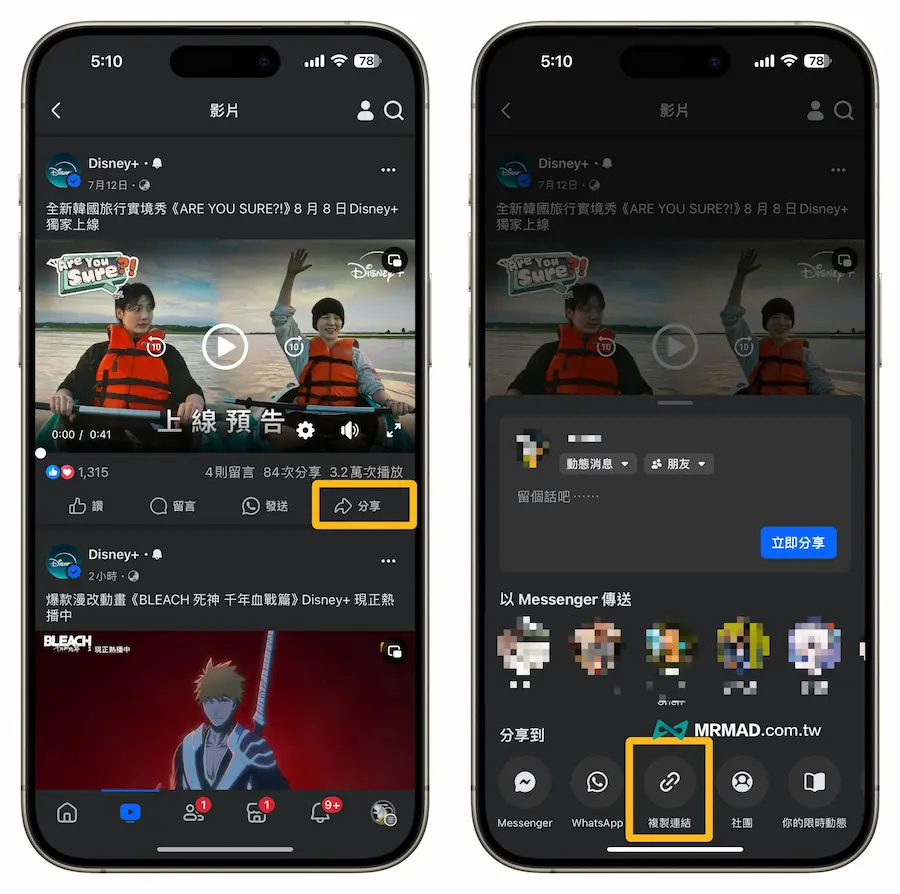
2. 透過FSaver下載取得FB影片
接著打開 FSaver App ,並且將FaceBook影片連結貼到輸入框中,點選「Find」解析,會進入到預覽FB影片畫面,直接按下「Collect」即可開始下載。
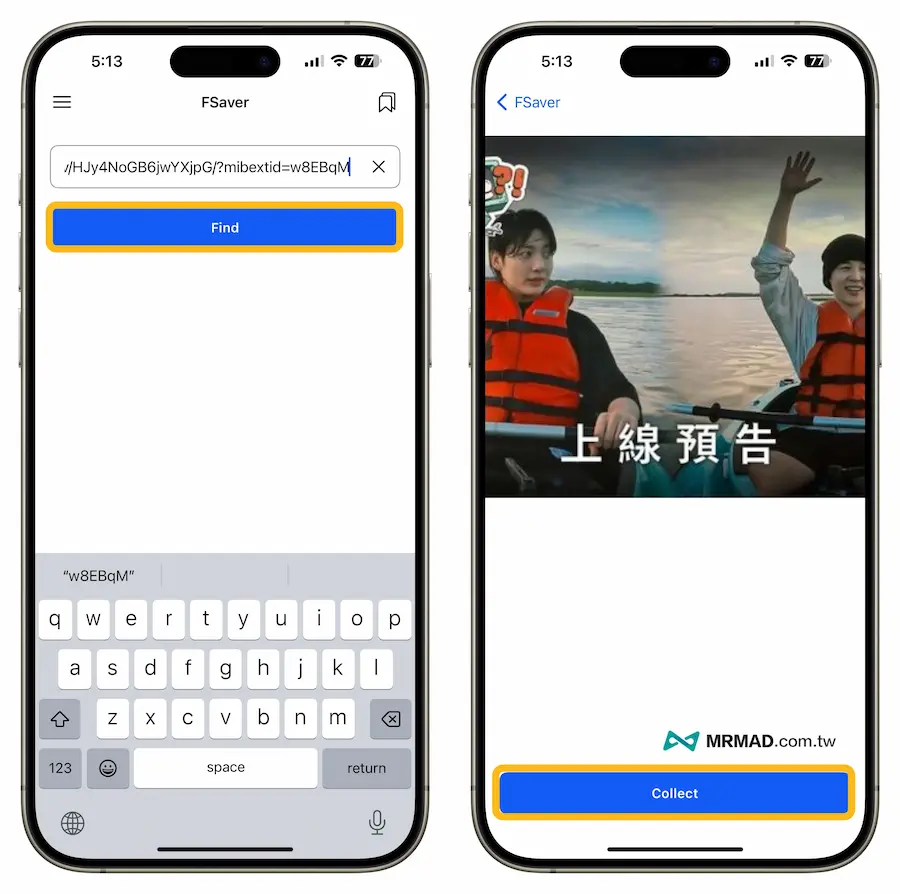
3. 完成FB臉書影片下載
最後 FSaver App 會顯示「Collected」灰色狀態,過程會要求授權相簿權限,點選允許後 Facebook 影片就會直接儲存到 iPhone 內建相簿內。
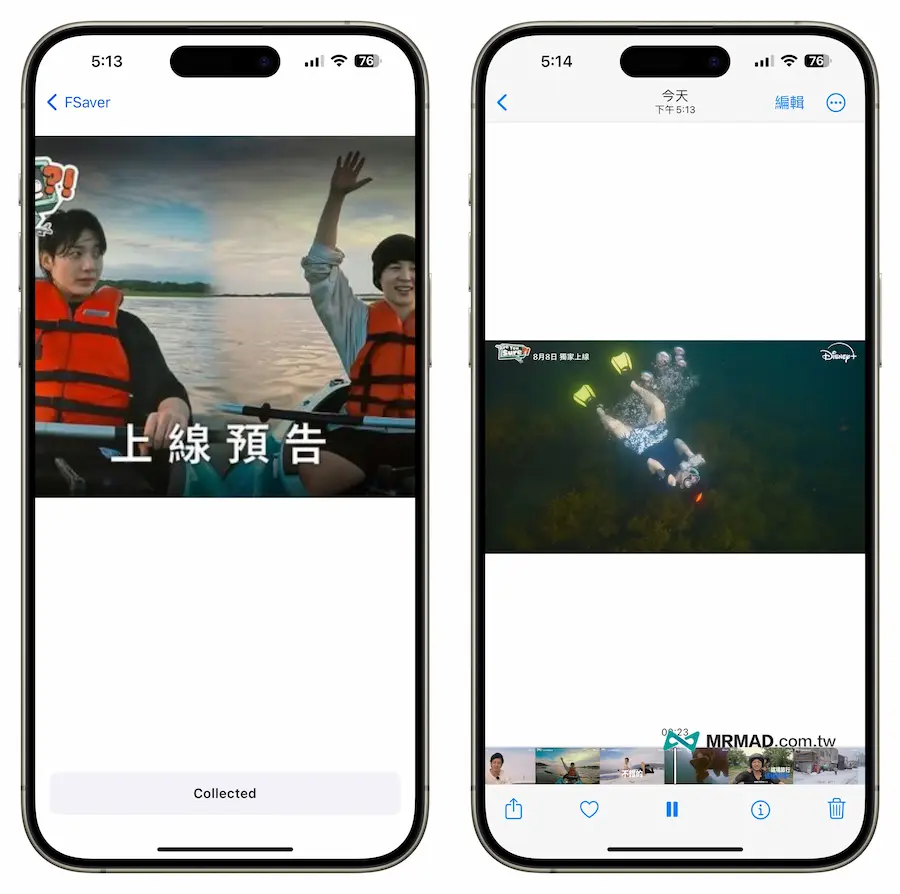
某些FSaver下載完成結果也會顯示如下,這部分就要手動點選「Share」按鈕,並點選「Save Video」才能夠將 FB 影片儲存到手機內。
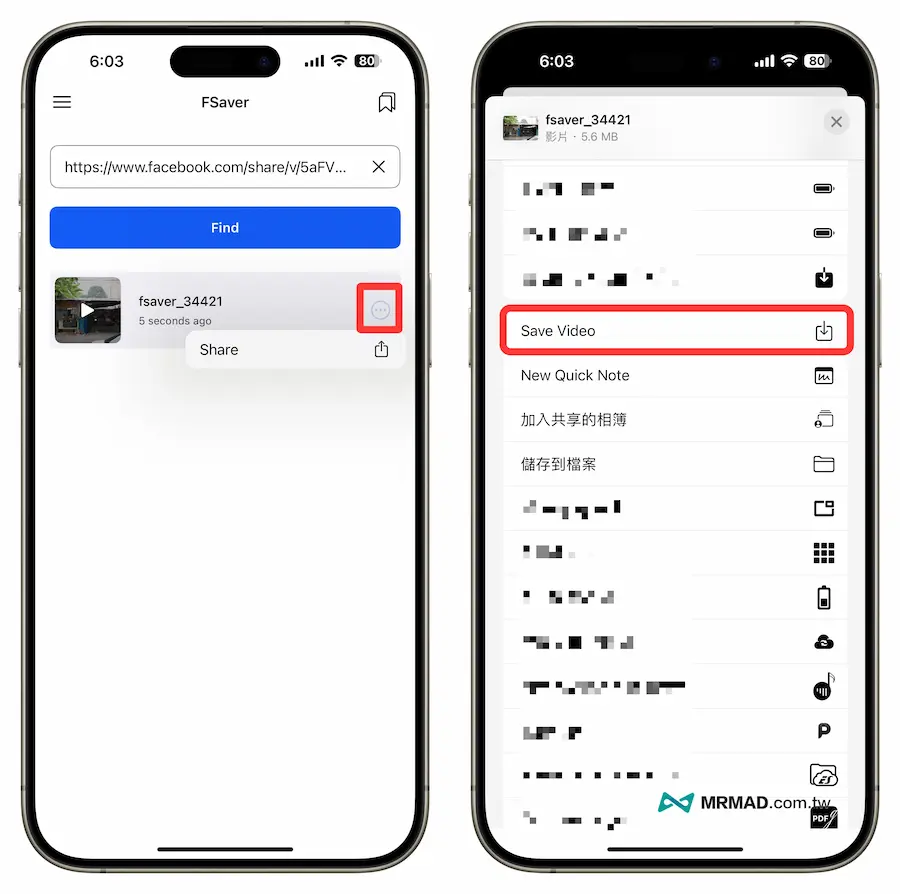
私人FB影片下載為何失敗?
要是你下載的是私人FB影片的話,那就無法透過這款 FSaver App 來下載,畢竟這算是用戶私密影片,唯獨只有公開的影片才有辦法下載。
領取《FSaver》限時免費內購資格
當前《FSaver》App 也正在舉行限時免費領取專業版資格,能夠去除APP內建廣告,只要開啟《FSaver》設定,選擇「Remove Ads」。
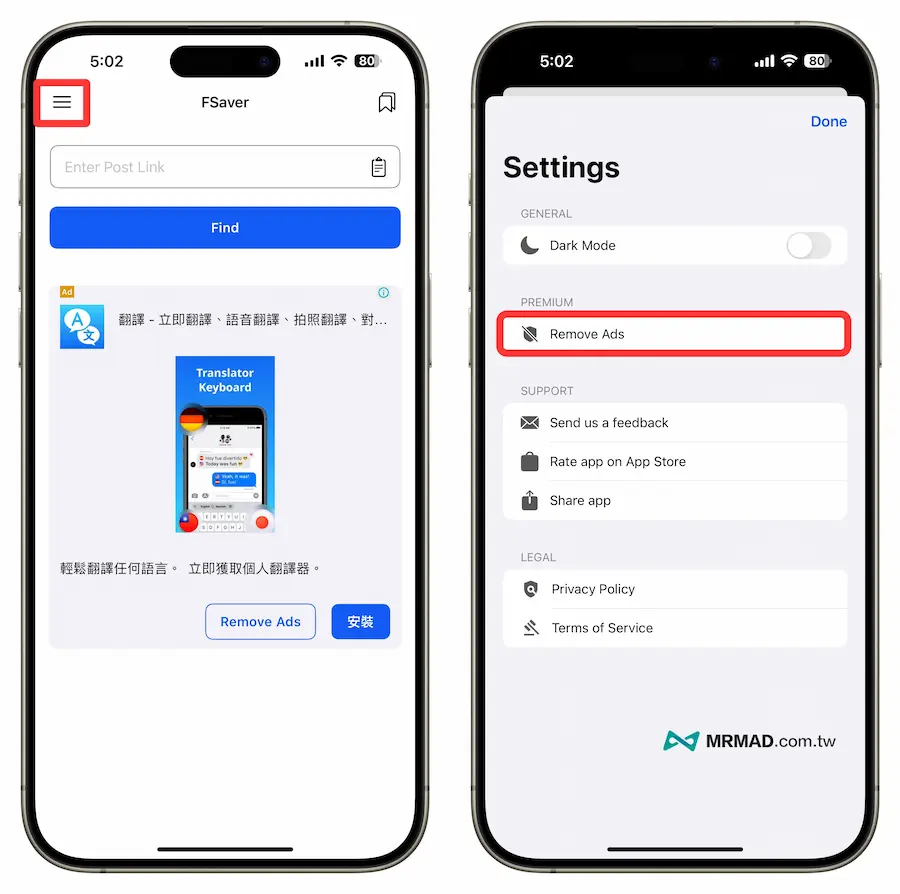
只要顯示限時0元解鎖高級功能,就代表終身資格能以0元限時免費取得,點選「One-time payment」透過 Apple ID 認證就能永久取得終身 FSaver 專業版資格。
要是發現免費下載卻出現不明扣款,可以參考另一篇查詢真實扣款項目教學「免費App和內購出現Apple不明扣款?告訴你原因和查詢App消費紀錄」。
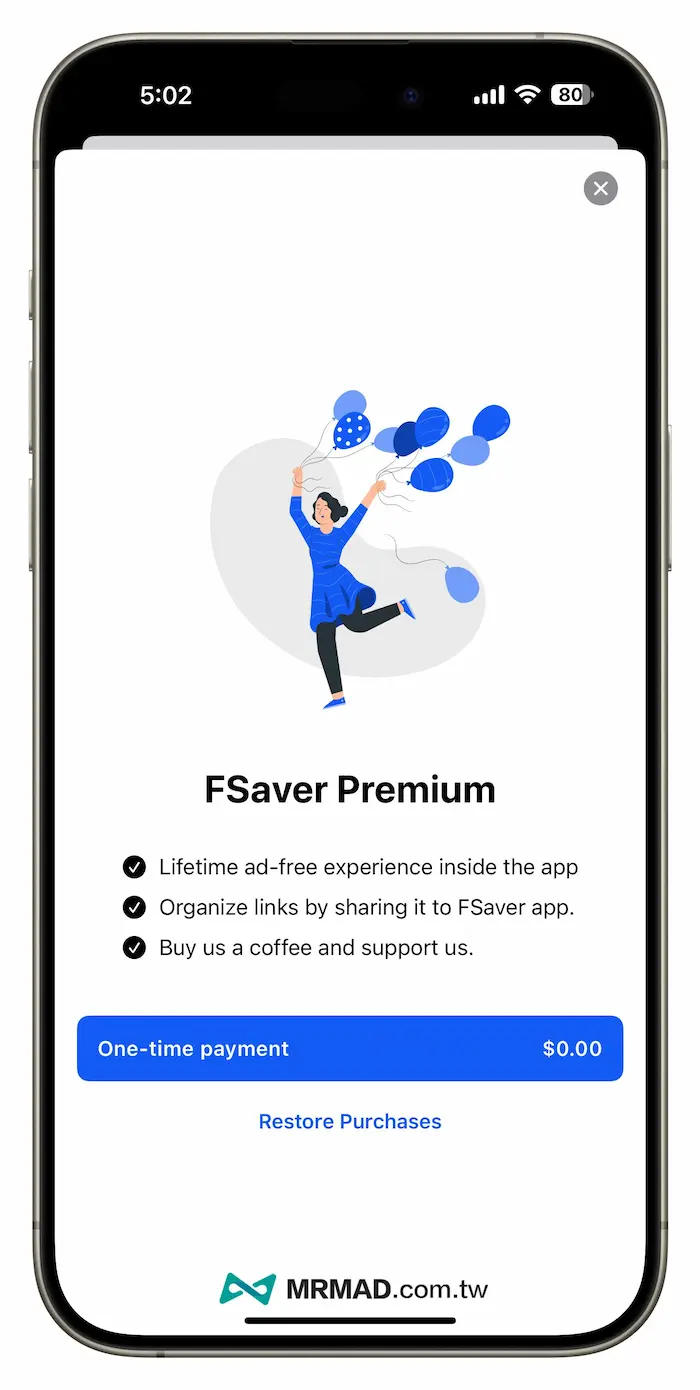
《FSaver》APP 下載:點我前往
【提醒】要是發現《FSaver》終身專業版顯示需要費用,代表限免活動已經結束,請等後續開發者釋出限免再領取。
功能總結
FSaver是一款功能強大、操作簡單的Facebook影片下載APP,要是這款 APP 工具失效,也可以改用先前分享的 FaceBook 捷徑下載腳本:
- FB影片下載捷徑2025腳本,用iPhone一鍵下載Facebook影片
- iPhone保存FB、IG影片下載神器,一鍵快速取得社群高畫質影片
- 萬用影片下載器iOS 捷徑,支援FB/IG/YouTube和抖音等平台
想了解更多Apple資訊、iPhone教學和3C資訊技巧,歡迎追蹤 瘋先生FB粉絲團、 訂閱瘋先生Google新聞、 Telegram、 Instagram以及 訂閱瘋先生YouTube。